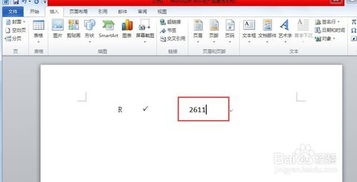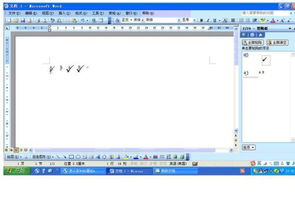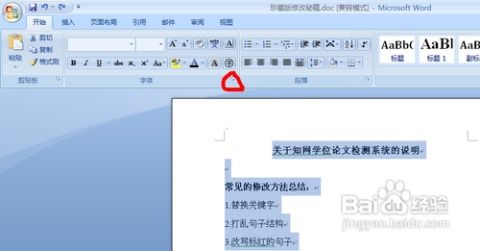Word文档中如何添加对勾?
在Word文档中,添加对勾(√)这一操作看似简单,实则蕴含了多种方法和技巧。无论是为了标记已完成的任务、确认选项,还是增强文档的可读性和美观度,掌握这一技能都将大大提升你的工作效率和文档质量。接下来,我们就来详细探讨几种在Word文档中添加对勾的实用方法。

方法一:使用符号插入
1. 打开符号库

打开Word文档后,将光标放置在需要插入对勾的位置。接下来,点击菜单栏中的“插入”选项卡,找到“符号”区域。在这里,你通常会看到一个带有下拉菜单的“符号”按钮,或者一个更为直观的“符号库”图标。

2. 选择对勾符号
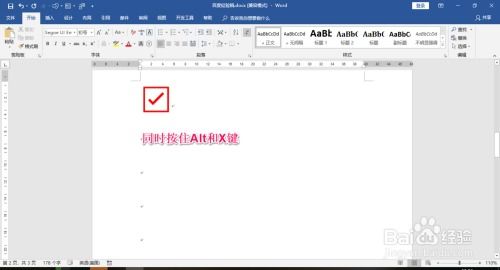
点击“符号”按钮后,会弹出一个包含各种符号的菜单或对话框。在这个菜单中,你可以通过滚动查找或直接输入“对勾”或“√”的关键词来快速定位到对勾符号。一旦找到,点击它即可将其插入到文档中。
3. 调整格式
插入对勾后,你可以根据需要调整其字体大小、颜色等格式,以匹配文档的整体风格。
方法二:使用快捷键插入
1. 启用特殊字符快捷键
虽然Word没有直接为对勾符号分配快捷键,但你可以通过自定义快捷键的方式来实现快速插入。首先,你需要进入Word的“选项”设置,找到“自定义功能区”中的“键盘快捷方式”部分。
2. 设置快捷键
在“键盘快捷方式”中,你可以为“插入符号”这一操作设置一个自定义快捷键。例如,你可以将Ctrl+Alt+某个字母键设置为插入对勾的快捷键。设置完成后,保存并关闭对话框。
3. 使用快捷键插入对勾
现在,当你需要在文档中插入对勾时,只需按下你设置的快捷键组合,然后在弹出的符号菜单中选择对勾符号即可。这种方法虽然需要前期设置,但一旦熟悉后,将大大提高你的工作效率。
方法三:使用字体特性插入
1. 选择支持对勾的字体
某些字体中自带对勾符号,如Wingdings、Webdings等。你可以在Word中尝试这些字体,看看是否有对勾符号可用。首先,将光标放置在需要插入对勾的位置,然后更改字体为上述之一。
2. 查找并插入对勾
更改字体后,你可以在键盘上输入对应的字符代码(通常是数字键或小键盘上的字母键组合),然后按下Enter键或空格键,看看是否出现了对勾符号。不同的字体可能有不同的字符代码,因此你可能需要尝试几次才能找到正确的组合。
3. 恢复原始字体
如果插入对勾后需要恢复原始字体,只需再次选中对勾符号,然后将其字体更改为原始字体即可。注意,这种方法插入的对勾可能与文档的其他部分在视觉上存在差异,因此在使用时需要谨慎考虑。
方法四:使用开发工具插入
1. 启用开发工具选项卡
如果你的Word版本支持开发工具选项卡,你可以通过它来插入各种控件和符号,包括对勾。首先,你需要在Word的“选项”中启用开发工具选项卡。
2. 使用控件插入对勾
启用开发工具选项卡后,你可以在工具栏中找到各种控件和符号工具。在这里,你可以尝试使用复选框控件来插入对勾。复选框控件在选中时通常会显示一个对勾符号。
3. 调整控件样式
插入复选框控件后,你可以通过右键菜单或开发工具选项卡中的属性设置来调整其样式、大小、颜色等参数。如果你只需要对勾符号而不需要复选框功能,可以将控件的样式调整为只显示对勾而不显示复选框框体。
方法五:使用形状绘制对勾
1. 绘制形状
如果你对插入的对勾符号有特定的形状或样式要求,可以使用Word的形状工具来手动绘制一个对勾。首先,在Word的“插入”选项卡中找到“形状”区域,选择一个适合绘制对勾的形状(如直线、曲线或任意多边形)。
2. 绘制并调整
使用鼠标在文档中绘制一个类似对勾的形状。然后,你可以通过拖动形状的边缘或顶点来调整其大小和形状,使其更符合你的要求。此外,你还可以使用形状格式工具栏来调整形状的线条颜色、粗细、填充颜色等参数。
3. 组合形状
如果需要使用多个形状来组合成一个复杂的对勾形状,你可以使用形状工具栏中的“组合”功能将它们组合在一起。这样,你就可以像操作一个整体一样来移动、调整或格式化这个组合形状了。
方法六:使用剪贴画或图片插入
1. 搜索剪贴画或图片
Word的剪贴画库或在线图片搜索功能可以帮助你找到各种样式和大小的对勾图片。在Word的“插入”选项卡中找到“图片”区域,然后点击“剪贴画”或“在线图片”按钮来搜索对勾图片。
2. 插入并调整图片
找到满意的对勾图片后,点击它即可将其插入到文档中。然后,你可以使用图片工具栏来调整图片的大小、位置、边框、阴影等参数。此外,你还可以将图片设置为浮动在文本上方或下方,以便更好地与文档内容融合。
3. 裁剪和优化图片
如果插入的对勾图片包含不必要的背景或边缘部分,你可以使用图片工具栏中的裁剪工具来裁剪掉这些部分。同时,你还可以使用优化工具来提高图片的清晰度和对比度,使其更加符合文档的视觉风格。
结语
通过上述几种方法,你可以在Word文档中轻松插入各种样式和大小的对勾符号。无论是使用符号插入、快捷键插入、字体特性插入、开发工具插入、形状绘制还是对勾图片插入,都能满足你在不同场景下的需求。掌握这些方法后,你将能够更高效地编辑和美化Word文档,提升你的工作效率和文档质量。
- 上一篇: 揭秘:妈妈的姐夫应该如何称呼?
- 下一篇: 谁是第一个登上月球的人?
-
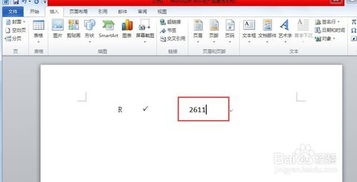 Word中轻松为文字添加打勾标记的方法资讯攻略11-01
Word中轻松为文字添加打勾标记的方法资讯攻略11-01 -
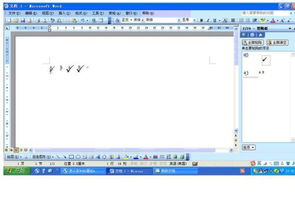 在Word中轻松实现字母上标注对勾(对号)的巧妙方法资讯攻略11-02
在Word中轻松实现字母上标注对勾(对号)的巧妙方法资讯攻略11-02 -
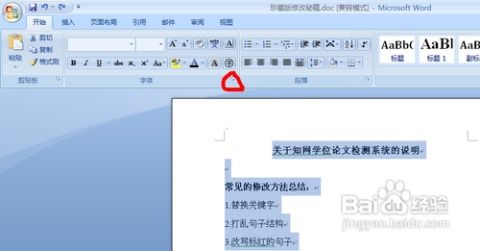 如何在Word文档中轻松添加双删除线资讯攻略10-29
如何在Word文档中轻松添加双删除线资讯攻略10-29 -
 如何让Word文档文字添加双删除线,轻松实现!资讯攻略10-28
如何让Word文档文字添加双删除线,轻松实现!资讯攻略10-28 -
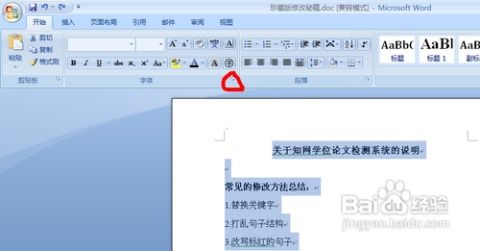 如何在Word文档中轻松添加双删除线效果资讯攻略10-28
如何在Word文档中轻松添加双删除线效果资讯攻略10-28 -
 Word文档里轻松给文字添加双删除线资讯攻略11-16
Word文档里轻松给文字添加双删除线资讯攻略11-16